在 iMovie iOS 中更改分辨率和幀速率 - 指南(iPhone 和 iPad)
如果您是 iOS 設備上 iMovie 的狂熱用戶,您可能曾經需要更改視頻項目的分辨率或幀速率。無論您是想調整社交媒體視頻的質量還是針對不同設備優化視頻,了解如何修改這些設置都是至關重要的。在本指南中,我們將詳細介紹如何更改 iOS 設備上 iMovie 的分辨率和幀速率。
準備出口項目
從項目瀏覽器中,選擇要更改分辨率和幀速率的項目。要在處理項目時到達那裡,請點擊完畢在屏幕的左上角。
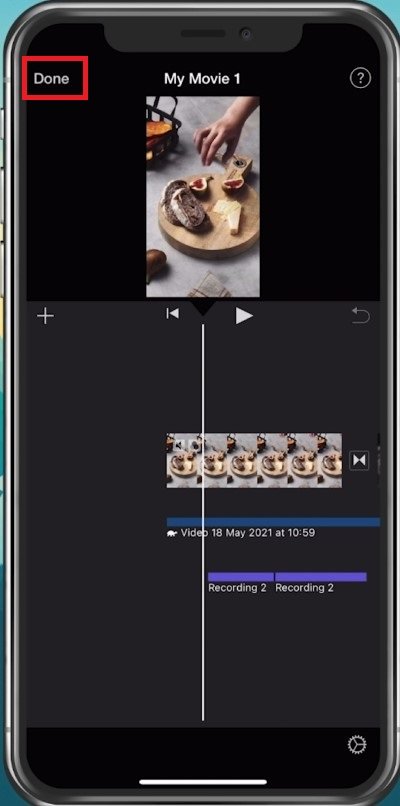
點擊“完成”
選擇導出或發送視頻
點擊分享屏幕底部的圖標。您可以直接將視頻發送給您最近的聯繫人之一,或者從此處選擇將其保存到本地視頻庫。選擇選項項目名稱旁邊。
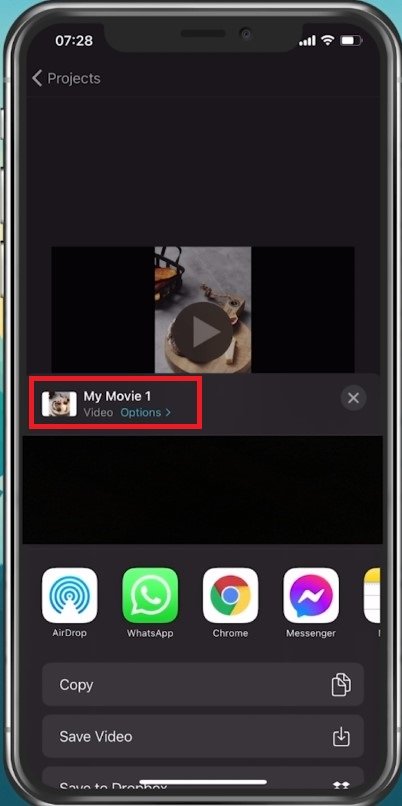
項目 > 分享
更改分辨率和幀速率
這允許您將項目另存為 iMovie 項目並預覽 iMovie 項目,以及在將來對其進行編輯。下面,選擇視頻類型時,您可以更改視頻分辨率和幀速率。幀速率選項僅適用於超過 30 FPS 的視頻片段。如果時間線中的視頻不是以 60 FPS 拍攝的,則此選項將不可用。
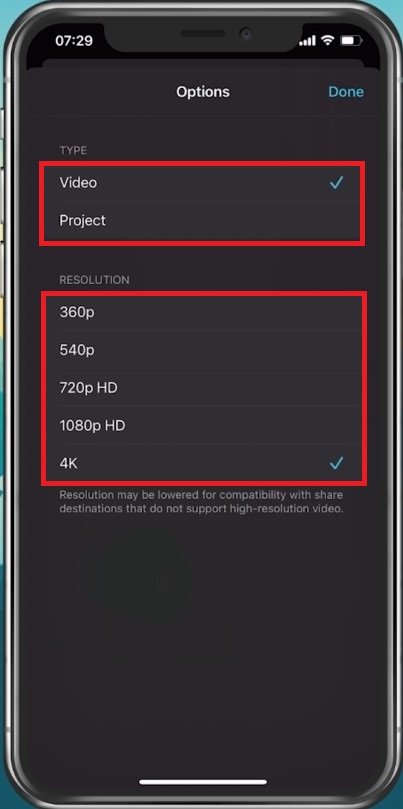
項目導出選項 > 類型和分辨率
導出並保存視頻
保存或發送項目,它將立即開始導出。使用較低的分辨率、幀速率以及使用較短的視頻時,導出過程會更快。
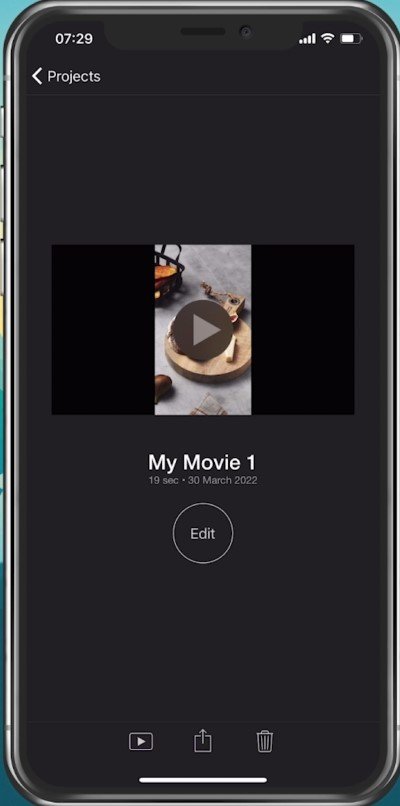
-
我如何知道我的視頻當前的分辨率和幀速率?
要在 iMovie 中檢查視頻的分辨率和幀速率,請選擇項目中的視頻剪輯,點擊預覽窗口中的“...”圖標,然後選擇“剪輯調整”。當前的分辨率和幀速率設置將顯示在該菜單中。
-
如果我將視頻的分辨率提高到超出其原始質量會怎樣?
將視頻的分辨率提高到超出其原始質量可能會導致細節和清晰度的損失,因為軟件必須插值並猜測額外的像素應該是什麼樣子。通常最好將分辨率保持在或低於視頻的原始質量。
-
慢動作視頻的最佳幀速率是多少?
慢動作視頻的最佳幀速率取決於原始素材的幀速率和所需的慢動作級別。然而,一種常見的做法是以每秒 60 幀的速度拍攝,並在後期製作中減慢至每秒 30 幀,導致減速 50%,但看起來仍然平滑。
-
我可以在拍攝時動態更改視頻的分辨率和幀速率嗎?
不可以,您無法在拍攝時動態更改視頻的分辨率和幀速率。這些設置由相機的硬件決定,必須在錄製開始之前進行設置。但是,如果您使用的是 iOS 設備,則可以以比您需要的更高的分辨率和幀速率進行拍攝,並稍後在 iMovie 中縮小或減慢速度。

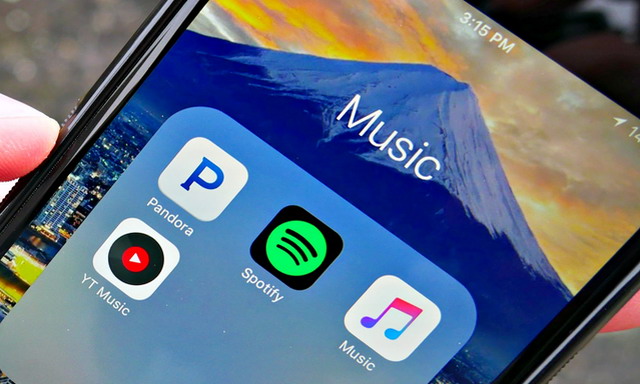





![玩隧道冲刺解锁游戏 66 [快速且安全]](https://pfrlju.com/tech/avilas/wp-content/uploads/cache/2025/04/1745342980_FixWarzone2ErrorE2809CApplicationUnexpectedlyStoppedWorkingE2809DonPC.jpg)





